F. Kann ich eine gespeicherte Datei drucken und dabei deren Ausgabeart ändern?
Vorgehensweise
Tippen Sie auf [Box], wählen Sie eine Box aus und tippen Sie dann auf [Öffnen].
 Sie können die gewünschte Box auch öffnen, indem Sie zweimal auf die Box tippen.
Sie können die gewünschte Box auch öffnen, indem Sie zweimal auf die Box tippen.Wählen Sie die zu druckende Datei und tippen Sie dann auf [Drucken].
 Wenn mehrere Dateien ausgewählt sind, kann die Ausgabeart nicht geändert werden.
Wenn mehrere Dateien ausgewählt sind, kann die Ausgabeart nicht geändert werden. Dasselbe Ergebnis können Sie auch erzielen, indem Sie lange auf die Zieldatei tippen, um das Menüsymbol anzuzeigen, und sie dann per Drag & Drop auf
Dasselbe Ergebnis können Sie auch erzielen, indem Sie lange auf die Zieldatei tippen, um das Menüsymbol anzuzeigen, und sie dann per Drag & Drop auf  ziehen.
ziehen.Tippen Sie auf [Ausgabe] und konfigurieren Sie die entsprechenden Einstellungen für die Ausgabe.
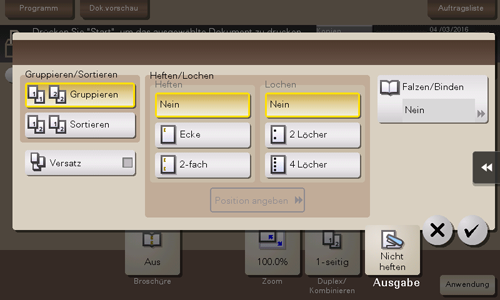
Einstellungen
Beschreibung
[Gruppieren/Sortieren]
[Gruppieren]
Ermöglicht Ausgaben von mehreren Kopien jeder Seite.
[Sortieren]
Ermöglicht Ausgaben von mehreren Exemplaren jedes Satzes.
[Offset]
Wenn das Kontrollkästchen aktiviert ist, werden bei dieser Einstellung die einzelnen Drucksätze etwas versetzt zueinander ausgegeben.
[Heften/Lochen]
[Heften]
Geben Sie die Art der Heftung an.
[Lochen]
Geben Sie die Art der Lochung an.
[Position angeben]
Wählen Sie eine gewünschte Heft- oder Lochposition an.
Geben Sie [Auto] an. In diesem Fall werden die Heft- und Lochpositionen automatisch entsprechend der Einlegerichtung des Originals festgelegt.
[Falzen/Binden]
Konfigurieren Sie Einstellungen für das Falzen oder Mittelbinden von Papier.
Tippen Sie auf [OK].
Drücken Sie die Taste Start, um den Druck der Dateien zu starten.